Schnellzugriffsleiste
Hier können Sie oft benötigte Funktionen platzieren. Zur Verfügung stehen alle Funktionen aus den Registerkarten.
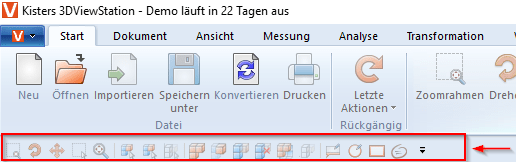
Klicken Sie auf das schwarze Symbol ganz rechts, um die folgende Auswahl zu öffnen:
| Funktion | Beschreibung |
|---|---|
Öffnen | Fügt der Schnellzugriffsleiste die Funktion Öffnen hinzu. |
Speichern unter | Fügt der Schnellzugriffsleiste die Funktion Speichern unter hinzu. |
More Commands | Öffnet das Fenster Customize (siehe unten). |
Show above the Ribbon | Verlegt die Schnellzugriffsleiste in die Titelleiste des Fensters 3DViewStation. |
Minimize the Ribbon | Minimiert den Funktionsbereich und blendet die Funktionen erst ein, wenn Sie in den Funktionsbereich klicken. |
Um die Schnellzugriffsleiste anzupassen,
- öffnen Sie über den Eintrag More Commands das Fenster Customize.
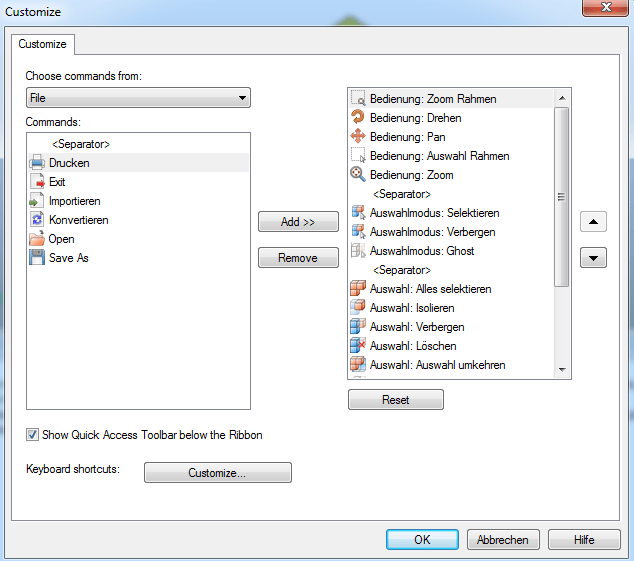
Unter Choose commands from finden Sie die Funktionsbereiche der 3DViewStation.
- Wählen Sie hier den Bereich aus, dessen Funktionen Sie der Schnellzugriffsleiste hinzufügen wollen.
Unter Commands werden Ihnen die entsprechenden Funktionen angezeigt.
- Selektieren Sie im linken Fenster die Funktion, die Sie hinzufügen wollen und klicken Sie auf [Add].
- Markieren
Sie im rechten Fenster die Funktion, die Sie verschieben wollen und
klicken Sie auf einen der Pfeile am rechten Rand des Fensters.
- Klicken Sie auf [Remove], um die im rechten Fenster selektierte Funktion aus der Schnellzugriffsleiste zu löschen.

Tipp: Um eine Funktion der Schnellzugriffsleiste hinzuzufügen, können Sie einen Rechtsklick auf diese ausführen und Add to Quick Access Toolbar auswählen.
Related Articles
Oberflächenkonzept
Die Oberfläche der 3DViewStation ist in folgende Bereiche gegliedert (hier mit aktiviertem Werkzeug Stücklisten): Bereich Bedeutung Ausgabebereich Der Ausgabebereich zeigt Ihnen beispielsweise Informationen über den Ladevorgang von Modellen an. ...